Die Verwendung von Kopfhörern während der Arbeit am Computer ist für viele Benutzer zur Gewohnheit geworden. Die Verwendung eines Headsets, insbesondere eines drahtlosen, erhöht den Komfort nicht nur des Benutzers, sondern auch seiner Umgebung. Es kommt jedoch vor, dass nach dem Anschließen an das Gerät kein Ton zu hören ist. In diesem Fall müssen Sie verstehen, warum die Kopfhörer auf einem PC oder Laptop nicht funktionieren und wie Sie das Problem beheben können.
Warum es keinen Ton in den Kopfhörern gibt
Aus verschiedenen Gründen ist möglicherweise kein Ton im Kopfhörer zu hören. Grundsätzlich sind sie in Software und Technik unterteilt. Schließen Sie die Fehler der Benutzer selbst nicht aus, die die häufigsten Ursachen für Geräteausfälle sind.
Tricky Anschlüsse in neuen Laptops
Wenn der Ton vor dem Anschließen gut war, aber unmittelbar nach dem Anschließen des Headsets verschwand, ist es wahrscheinlicher, dass der Benutzer das Gerät nicht an die Kopfhörerbuchse angeschlossen hat. Tatsache ist, dass es in modernen Laptops mehrere typische Anschlüsse für Stecker gibt, wie in Kopfhörern. In der Regel verfügt ein PC über ein Mikrofon und eine Headset-Buchse.
Es wird empfohlen, das Headset in einer speziellen Buchse dafür neu anzuordnen. In der Regel befindet sich daneben ein entsprechendes Symbol. Es ist auch leicht an seiner grünen Farbe zu erkennen, aber es kommt eher auf normalen PCs als auf Laptops vor.
Erkennt das System das Audiogerät korrekt?
Eine weitere häufige Ursache für defekte Kopfhörer ist, dass der Computer das Gerät nicht richtig erkennt. In diesem Fall reicht es aus, einfach Folgendes zu tun:
- Gehen Sie über das Menü „Start“ zur „Systemsteuerung“.
- Gehen Sie zum Abschnitt „Hardware und Sound“.
- Wechseln Sie zum Link „Sound“.
- Klicken Sie auf das Symbol mit dem Headset-Symbol und stellen Sie dieses Gerät so ein, dass der Standardton abgespielt wird.
Falsche Windows-Einstellungen - Ein Fehler im Dienst, der für den Sound verantwortlich ist
Wenn der für den Ton auf dem Computer verantwortliche Dienst instabil und zeitweise ist, kann der PC kein Audio wiedergeben. In diesem Fall müssen die Einstellungen korrigiert und neu gestartet werden. Dies geschieht wie folgt:
- Klicken Sie mit der rechten Maustaste auf das Startmenü.
- Wählen Sie in der angezeigten Liste "Geräteverwaltung" aus.
- Folgen Sie dem Link "Dienste" im linken Menü des Fensters.
- Ein Fenster mit einer Liste aller Windows-Dienste wird geöffnet. Finden Sie die Person, die für den Klang verantwortlich ist, und entdecken Sie seine Eigenschaften.
- Beenden Sie auf der Registerkarte "Allgemein" zuerst den Dienst und starten Sie ihn dann neu. Stellen Sie dann den automatischen Download-Typ ein.
- Speichern Sie die Änderungen und starten Sie das Betriebssystem neu.
Fehlende Audiotreiber
Die Verfügbarkeit von Treibern und deren normaler Betrieb bestimmen die Fähigkeit eines Computers, Sounds abzuspielen. Selbst wenn sie installiert sind, wird empfohlen, sie bei Problemen neu zu installieren.
Dies geschieht wie folgt:
- Gehen Sie zum Geräte-Manager.
- Gehen Sie zum Audio-Bereich.
- Klicken Sie mit der rechten Maustaste auf die Lautsprecherzeile und wählen Sie Aktualisieren.
- Danach sucht das System unabhängig nach dem Notwendigen und installiert es.
Wenn der Benutzer drahtlose Kopfhörer verwendet, wird empfohlen, auf der offiziellen Website des Herstellers nach Treibern zu suchen. Dann installieren Sie sie.
Der Ton wird in den BIOS-Einstellungen stummgeschaltet
In einer Situation, in der die Kopfhörer nicht mehr funktionieren, sind möglicherweise die BIOS-Einstellungen schuld. Vor allem, wenn sich der Benutzer kürzlich angemeldet hat.Das Deaktivieren der Soundkarte führt in der Regel zu einem solchen Problem. Gehen Sie wie folgt vor, um es wieder zu aktivieren:
- Rufen Sie das BIOS auf. Starten Sie dazu den Computer neu und drücken Sie die Taste F2.
- Gehen Sie zum Abschnitt Erweitert.
- Weiter mit Gerätekonfiguration.
- Zeigen Sie den Status der Soundkarte an. Es ist einfach, unter anderen Geräten mit dem Wort "Audio" zu berechnen.
- Schalten Sie es ein und speichern Sie die Änderungen.
Danach müssen Sie das Betriebssystem erneut starten und die Funktionsfähigkeit des Geräts überprüfen.
Technische Aufschlüsselung der Kopfhörer
Wenn keine der oben genannten Methoden zur Rückgabe des Tons beigetragen hat, ist davon auszugehen, dass der Grund nicht im System, sondern in den Kopfhörern selbst liegt. Gehen Sie zur Überprüfung wie folgt vor:
- Trennen Sie alle Wiedergabegeräte vom Laptop. Schalten Sie dann die Musikwiedergabe oder andere Sounds ein. Sie müssen sicherstellen, dass der Laptop Audio selbst wiedergeben kann. Wenn Sie nichts hören, müssen Sie die Lautstärke erhöhen und sicherstellen, dass die Audioaufnahme gestartet wurde. Wenn ein Ton auftritt, lohnt es sich, die Diagnose fortzusetzen. Nein. Suchen Sie dann nach den Gründen für die Abwesenheit.
- Jetzt müssen Sie die Lautsprecher anschließen und auch die Aufnahme aktivieren. In diesem Stadium ist es erforderlich, die Richtigkeit der Erkennung anderer Wiedergabegeräte durch das System zu bestimmen. Wenn kein Ton zu hören ist, müssen Sie auch die Richtigkeit der Einstellungen überprüfen, um das Gerät für die Audiowiedergabe auszuwählen.
- Wenn die ersten beiden Überprüfungen erfolgreich waren, müssen Sie versuchen, dieselben Kopfhörer an den Computer anzuschließen. Wenn sie funktionieren, liegt die Störung im Headset und muss repariert oder ausgetauscht werden. Es ist kein Ton zu hören, es ist möglich, dass das System ein solches Gerät nicht erkennen kann. Anschließend müssen Sie die Treiber für das Audiogerät (WLAN, Headset) neu installieren.
Es ist sogar noch besser, wenn Sie das Headset an einen anderen Computer mit demselben Betriebssystem anschließen können. Somit ist es genau möglich, OS-Eingriffe auszuschließen. Darüber hinaus wird empfohlen, den Status der Headset-Buchse zu überprüfen. Es ist möglich, dass es Fremdkörper oder zu viel Staub enthält, was auch die Qualität der Verbindung beeinträchtigen kann, wodurch der PC das Audiogerät nicht finden kann. Überprüfen Sie dann das Gerät auf Beschädigungen.
Wenn die Kopfhörer einfach sind, macht es keinen Sinn, die Aufteilung ihrer „Füllung“ zu verstehen. Und bei komplexeren Geräten wie einem Bluetooth-Headset sollten Sie sich nicht ohne besondere Kenntnisse ausgraben. In diesem Fall ist es besser, das Headset an den Master zu verweisen, nur er kann sagen, warum der Laptop es nicht sieht.

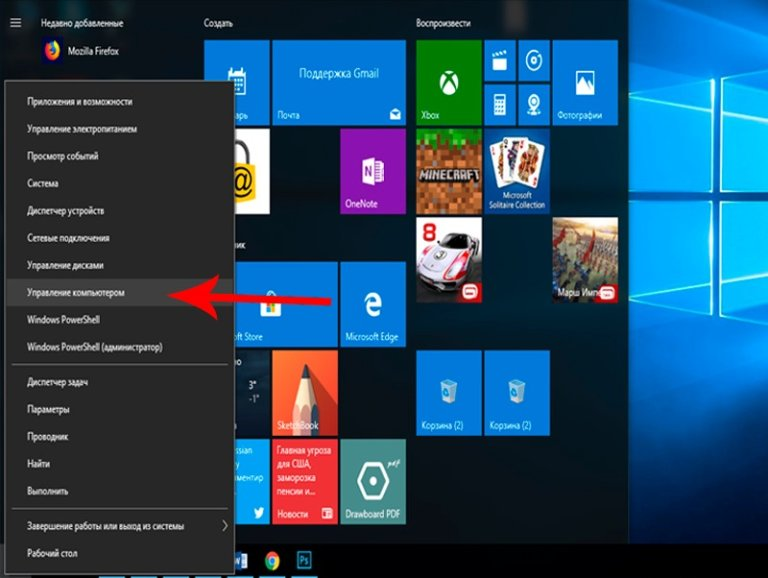
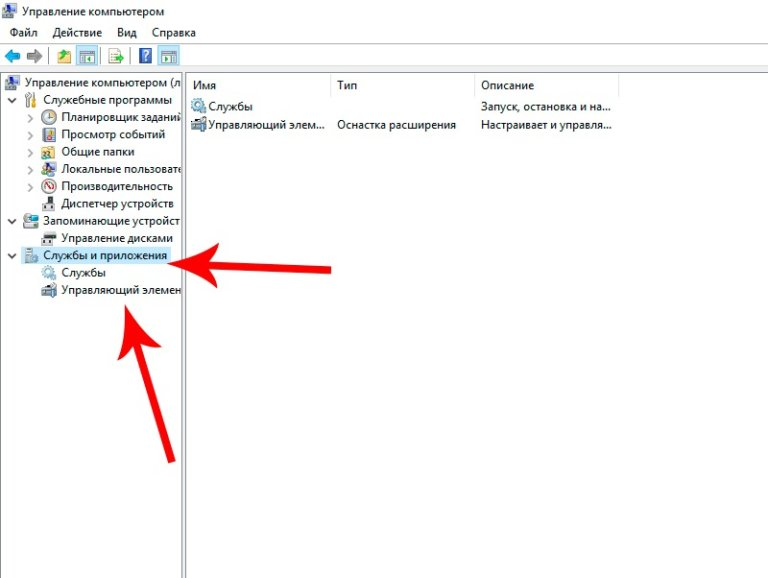
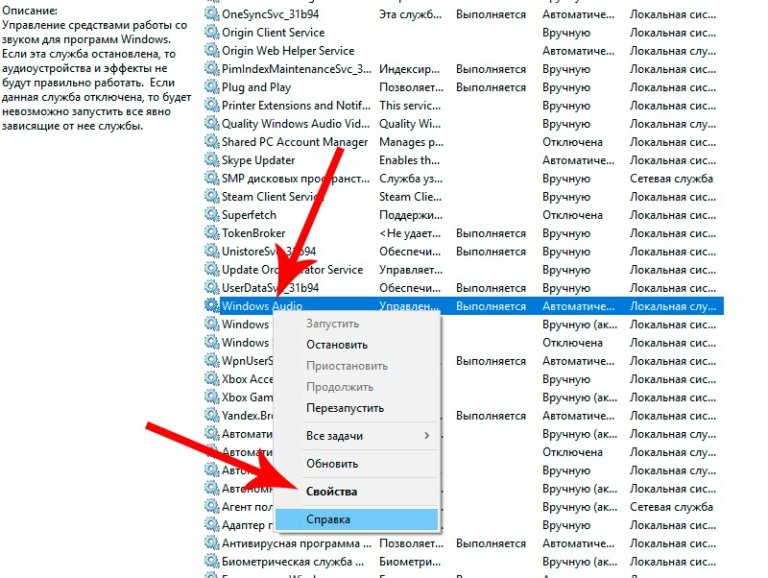
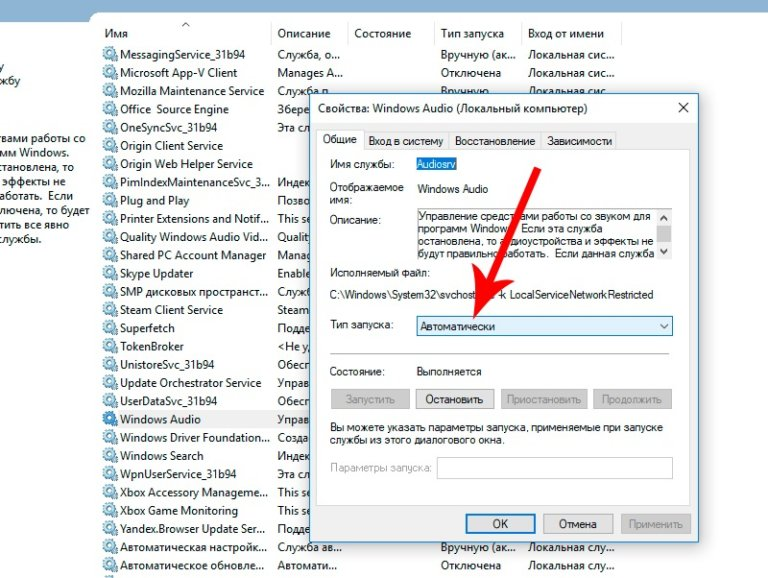
 Fehlender Ton auf dem Smartphone, was zu tun ist
Fehlender Ton auf dem Smartphone, was zu tun ist  Was tun, wenn die Tastatur auf dem Laptop nicht funktioniert?
Was tun, wenn die Tastatur auf dem Laptop nicht funktioniert?  Warum blinkt die Akkuanzeige am Laptop?
Warum blinkt die Akkuanzeige am Laptop?  Sperren und entsperren Sie die Tastatur auf Laptops verschiedener Marken
Sperren und entsperren Sie die Tastatur auf Laptops verschiedener Marken  So überprüfen und testen Sie eine Grafikkarte auf einem Laptop
So überprüfen und testen Sie eine Grafikkarte auf einem Laptop 

